Hvordan endre lysretningen til en PowerPoint-presentasjon
Microsoft Powerpoint Powerpoint Helt / / July 14, 2021

Sist oppdatert den

Passer ikke innholdet til lysbildefremvisningen din til oppsettet? Slik endrer du lysbildeorienteringen i PowerPoint til stående.
Det er fornuftig at lysbilder i PowerPoint er i liggende layout. Men det betyr ikke at et portrettoppsett ikke kan fungere i presentasjonen din.
Vi viser deg hvordan du endrer lysretningen i PowerPoint på Windows, Mac og nettet. Så for den nåværende presentasjonen eller den neste, kan du enkelt endre retningen slik at den passer til innholdet ditt.
Merk: For øyeblikket kan du ikke endre lysretningen i PowerPoint-mobilappen.
Endre lysretningen i PowerPoint på Windows
Åpne lysbildefremvisningen eller opprett en ny i PowerPoint-applikasjonen på Windows. Følg deretter disse trinnene for å endre lysbilderetningen.
- Gå til Design fanen.
- Klikk på helt til høyre på båndet Lysstørrelse > Egendefinert lysbildestørrelse i Tilpass-delen.
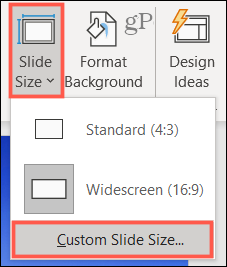
- Merk av Portrett alternativet øverst til høyre i popup-vinduet under Lysbilder. Du kan gjøre andre justeringer du liker i vinduet for ting som bredde og høyde.
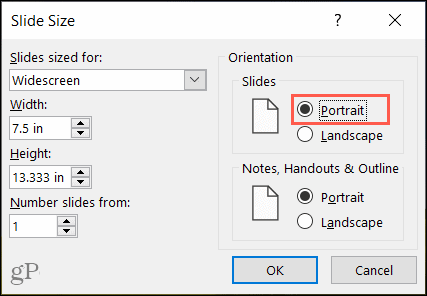
- Klikk OK.
- I det påfølgende popup-vinduet velger du Maksimer eller Sørg for at Fit. Fordi du valgte en ny lysbildestørrelse, blir du bedt om å maksimere innholdsstørrelsen eller skalere den slik at den passer til den nye lysbilderetningen.
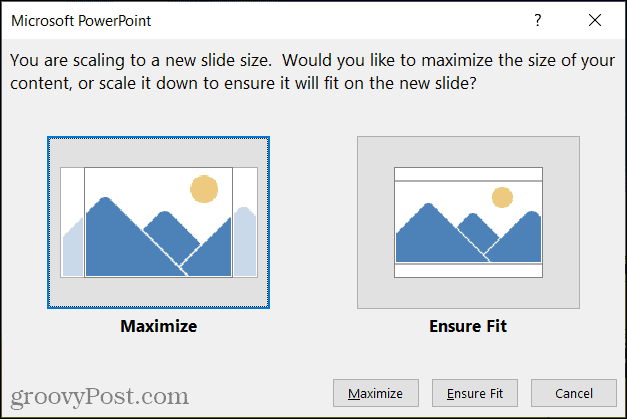
Og det er det! Presentasjonen din skal nå vises i portrettvisning.
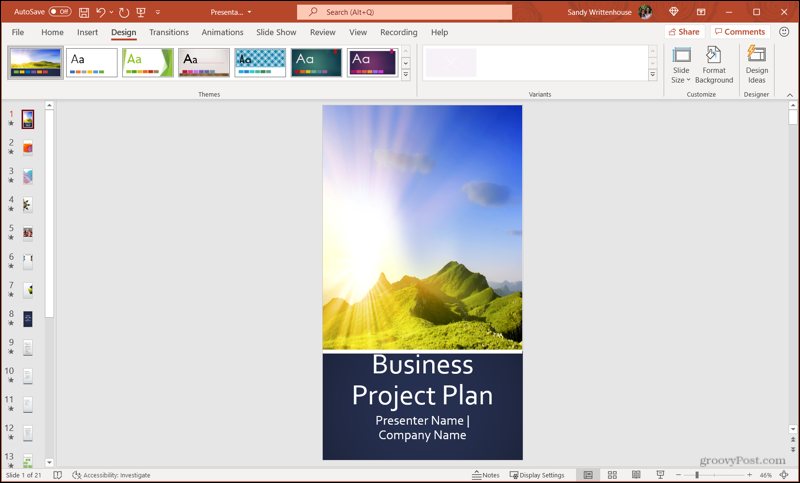
Endre lysretningen i PowerPoint på Mac
Åpne presentasjonen eller opprett en ny i PowerPoint på Mac. Trinnene ligner på Windows, med noen små ordforskjeller.
- Gå til Design fanen.
- Klikk på helt til høyre på båndet Lysstørrelse > Sideoppsett.
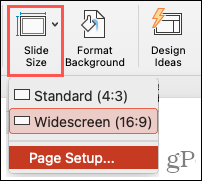
- Velg Portrett alternativet ved siden av Lysbilder i delen Orientering av popup-vinduet. Dette er alternativet på venstre side. Du kan også gjøre andre endringer for ting som bredde og høyde.
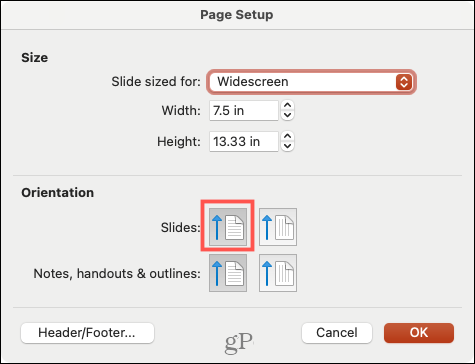
- Klikk OK.
- I det følgende popup-vinduet velger du Skaler opp eller Nedskalere. Denne meldingen hjelper deg med å justere størrelsen på innholdet ditt slik at det passer til den nye lysbilderetningen.
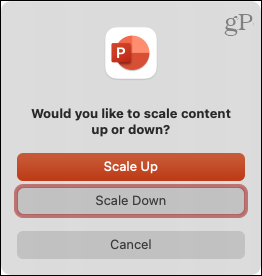
Sånn, Mac-brukere. Presentasjonen din er nå i portrettvisning, og er klar til å bli ferdig.
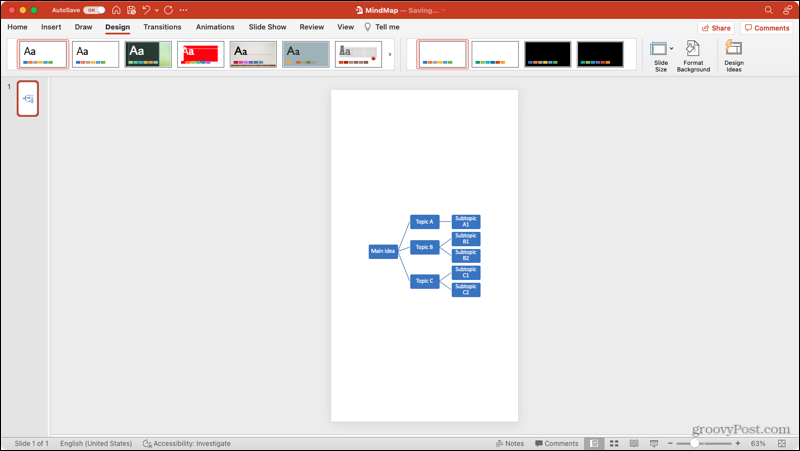
Endre lysretningen i PowerPoint på nettet
Hvis du bruker PowerPoint på nettet i stedet for skrivebordet, kan du endre lysbildeorienteringen der like enkelt
- Gå til Design fanen.
- Klikk på helt til høyre på båndet Lysstørrelse > Egendefinert lysbildestørrelse.
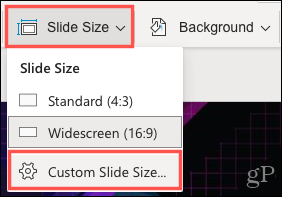
- Velge Portrett ved siden av Slide Orientation og eventuelt foreta andre endringer som du ønsker.
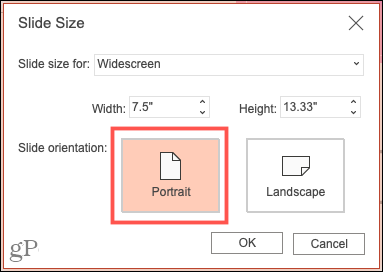
- Klikk OK.
- I det påfølgende popup-vinduet velger du Maksimer eller Sørg for at Fit.
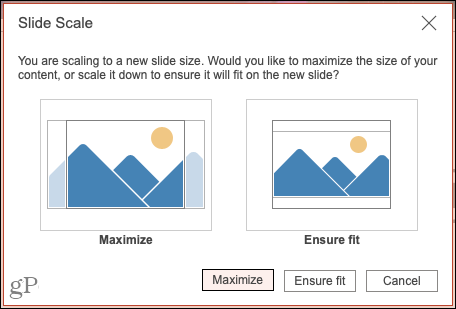
Voila! PowerPoint-lysbildefremvisningen din er nå i portrettvisning.
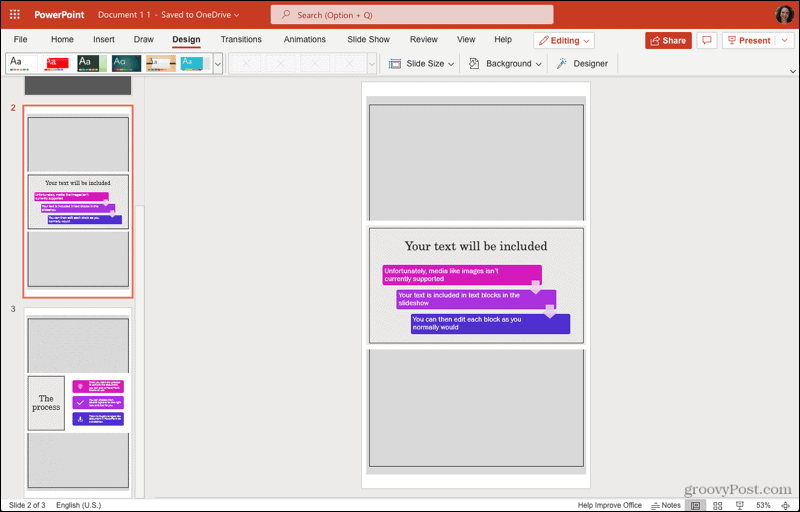
Den perfekte utsikten for PowerPoint-lysbildefremvisningen
Mesteparten av tiden er landskapsoppsettet for en PowerPoint-presentasjon ideelt. Dette er grunnen til at lysbilderetningen er i den visningen som standard. Men hvis det kommer en tid da endring av orientering vil gjøre presentasjonen perfekt, kan du gjøre det med noen få klikk!
For mer hjelp med PowerPoint, sjekk hvordan du gjør det importer og gjenbruk lysbilder eller legg til lysnummer til presentasjonen din.
Slik tømmer du Google Chrome-hurtigbuffer, informasjonskapsler og nettleserlogg
Chrome gjør en utmerket jobb med å lagre nettleserloggen, hurtigbufferen og informasjonskapslene for å optimalisere nettleserens ytelse online. Hennes hvordan ...
Prismatching i butikk: Hvordan få onlinepriser mens du handler i butikken
Å kjøpe i butikken betyr ikke at du må betale høyere priser. Takket være prismatchende garantier kan du få rabatter på nettet mens du handler i ...
Hvordan gi et Disney Plus-abonnement med et digitalt gavekort
Hvis du har hatt glede av Disney Plus og vil dele det med andre, kan du kjøpe et Disney + gaveabonnement for ...
Din guide til deling av dokumenter i Google Dokumenter, Ark og Lysbilder
Du kan enkelt samarbeide med Googles nettbaserte apper. Her er guiden din for deling i Google Dokumenter, Regneark og Lysbilder med tillatelsene ...
